Cách mở nhiều ứng dụng chat trong một cửa sổ
Mỗi ngày phải mở rất nhiều phần mềm, ứng dụng như: Facebook Messenger, Zalo, Skype... để nhắn tin với bạn bè, liên hệ công việc hay trò chuyện với người thương. Chắc chắn sẽ không thể tránh khỏi nhầm lẫn, bỏ lỡ một vài tin nhắn quan trọng. Vậy All-in-One Messenger chính là giải pháp hữu hiệu nhất cho bạn lúc này.
All-in-One Messenger là tiện ích mở rộng của trình duyệt Google Chrome, quy tụ hầu hết các công cụ chat hàng đầu hiện nay, giúp bạn thoải mái trò chuyện với bạn bè trong một cửa sổ duy nhất. Vậy cách sử dụng ra sao? Mời các bạn cùng tham khảo bài hướng dẫn dưới đây của Eballsviet.com để hiểu rõ hơn:
Cách sử dụng ứng dụng chat All-in-One Messenger
Bước 1: Tải All-in-One Messenger theo link tải phía trên, sau đó nhấn vào Thêm vào Chrome.
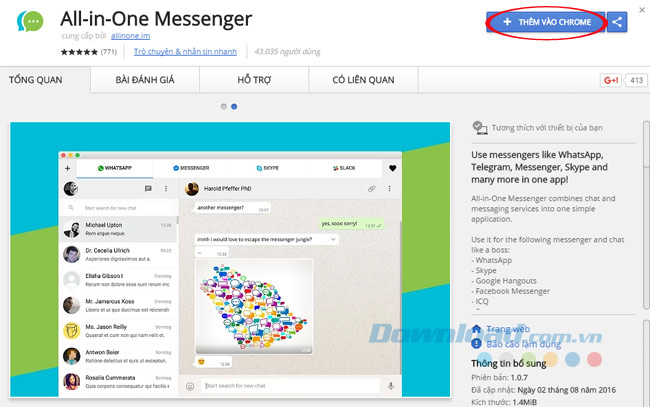
Bước 2: Tiếp tục nhấn vào Thêm ứng dụng để cài đặt All-in-One Messenger vào máy.
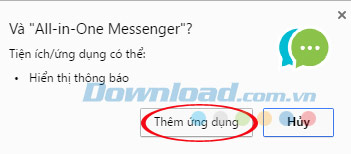
Bước 3: Sau khi cài đặt xong, nhấn vào All-in-One để mở tiện ích này lên.
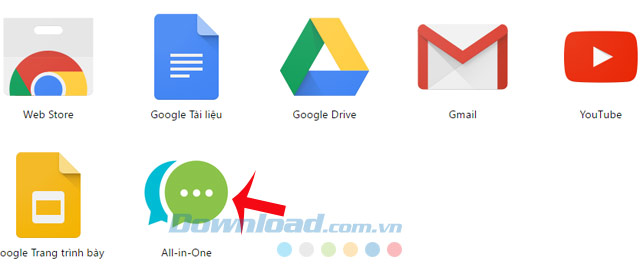
Bước 4: Sau khi thêm tiện ích này vào, cửa sổ ứng dụng sẽ hiển thị riêng biệt với trình duyệt. Tại giao diện chính của All-in-One Messenger bạn chỉ cần nhấn vào một trong số hàng loạt dịch vụ nhắn tin như: WhatsApp, Facebook Messenger, Skype, Telegram, Yahoo Messenger, Google Hangouts, Slack...
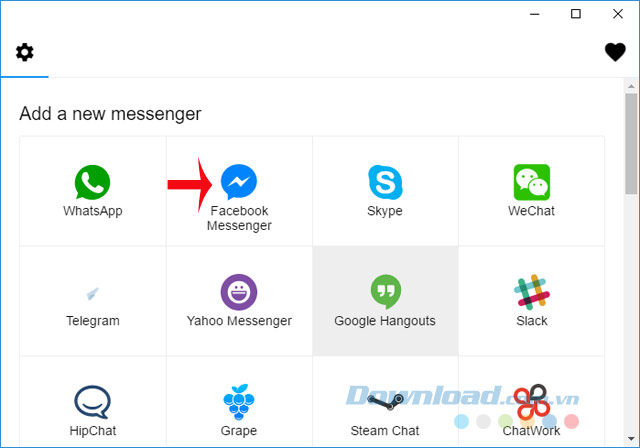
Bước 5: Cửa sổ Add Facebook Messenger xuất hiện, bạn có thể đặt lại tên và tích vào tùy chọn sau nếu muốn:
- Show Notications: Hiển thị tin nhắn.
- Mute All Sounds: Tắt tất cả âm thanh.
Sau đó, nhấn Add Facebook Messenger.
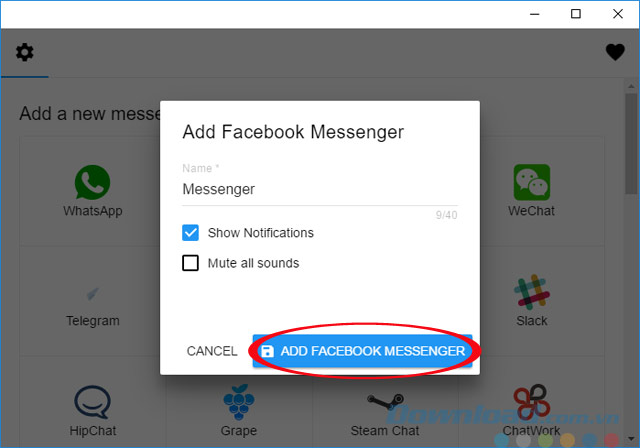
Bước 6: Tiến hành đăng nhập vào tài khoản của mình.
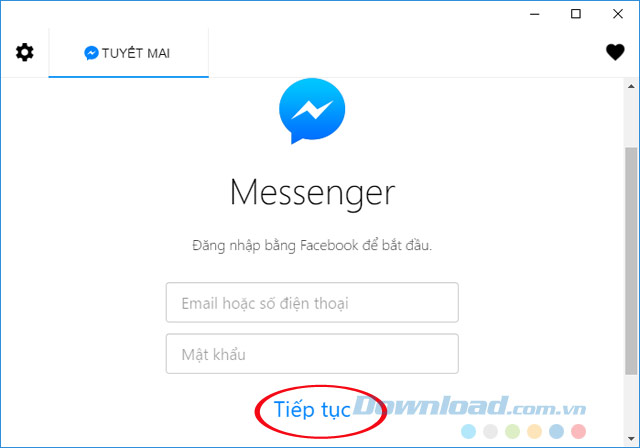
Bước 7: Lúc này bạn có thể thoải mái trò chuyện với bạn bè rồi.
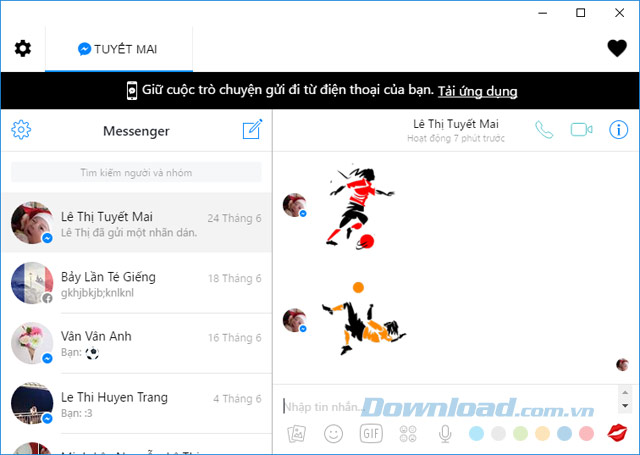
Bước 8: All-in-One Messenger còn cho phép người dùng đăng nhập cùng nhiều tài khoản một lúc, giúp bạn quản lý tài khoản của mình dễ dàng hơn. Tại giao diện chính sẽ hiển thị tất cả ứng dụng đang đăng nhập theo từng tab riêng biệt, bạn cũng có thể bật/tắt thông báo, âm thanh cho từng ứng dụng.
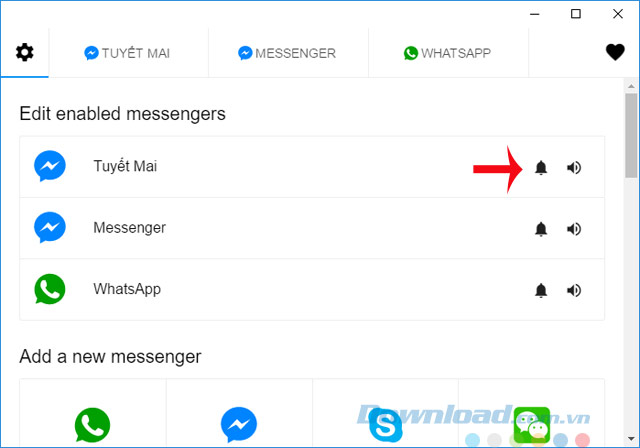
Bước 9: Khi muốn xóa bạn chỉ cần nhấn vào ứng dụng đó, chọn Delete.
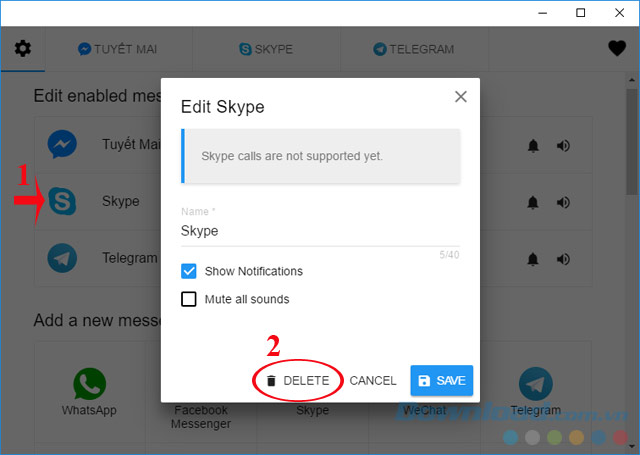
Video hướng dẫn mở nhiều ứng dụng chat trong một cửa sổ
All-in-One Messenger chạy độc lập với trình duyệt, nên khi sử dụng không cần mở trình duyệt. Khá tiện lợi phải không các bạn? Vậy còn chần chừ gì nữa hãy trải nghiệm ngay ứng dụng bạn nhé!
Chúc các bạn thực hiện thành công!
Theo Nghị định 147/2024/ND-CP, bạn cần xác thực tài khoản trước khi sử dụng tính năng này. Chúng tôi sẽ gửi mã xác thực qua SMS hoặc Zalo tới số điện thoại mà bạn nhập dưới đây:




















